Xóa phông ảnh là một kỹ năng quan trọng trong thiết kế và chỉnh sửa hình ảnh, đặc biệt khi bạn muốn làm nổi bật chủ thể chính của bức ảnh. Đối với những người không chuyên, việc xóa phông có thể trở nên dễ dàng và nhanh chóng nhờ các công cụ trực tuyến. Bài viết này sẽ giới thiệu các công cụ xóa phông online hiệu quả nhất dành cho người không chuyên, giúp bạn có được những bức ảnh hoàn hảo chỉ trong vài bước đơn giản.
Xóa phông online bằng Remove.bg
Remove.bg là một công cụ tách nền trực tuyến có thiết kế đơn giản và dễ sử dụng. Hãy cùng trải nghiệm sự tiện lợi và chất lượng mà công cụ này mang lại.
Giới thiệu về Remove.bg
Remove.bg là một công cụ trực tuyến dễ sử dụng, giúp xóa phông ảnh một cách nhanh chóng và hiệu quả. Chỉ cần vài thao tác đơn giản, bạn có thể biến bức ảnh của mình trở nên chuyên nghiệp hơn mà không cần đến kỹ năng chỉnh sửa phức tạp. Remove.bg tự động nhận diện và xóa phông nền, mang lại kết quả đáng kinh ngạc chỉ trong vài giây. Điều này đặc biệt hữu ích cho những người không chuyên, giúp tiết kiệm thời gian và công sức trong việc chỉnh sửa ảnh.
Cách sử dụng Remove.bg để xóa phông online
Bước 1: Tìm kiếm “Remove Background” trên Google hoặc truy cập trực tiếp vào link https://www.remove.bg/
Bước 2: Sau khi truy cập website Remove.bg, bạn sẽ thấy một giao diện đơn giản với nút “Upload Image”. Bạn có thể nhấp vào nút này để tải hình ảnh từ máy tính hoặc laptop của mình lên trang web. Ngoài ra, bạn cũng có thể kéo thả hình ảnh (định dạng PNG, JPG) vào trang web một cách trực tiếp.
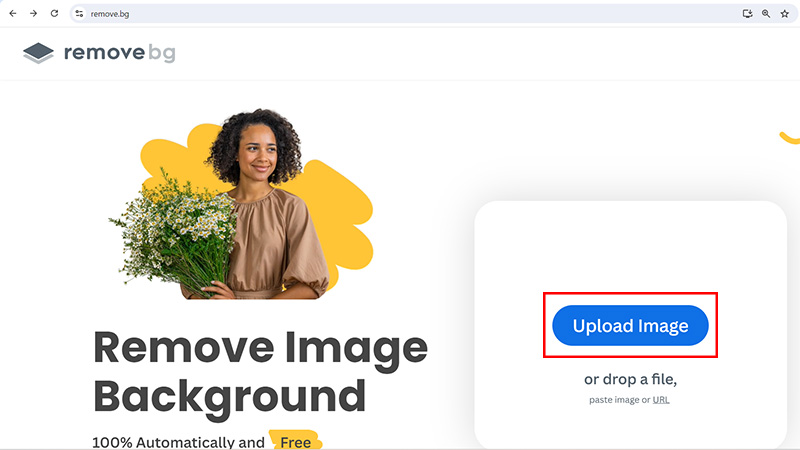
Bước 3: Khi hình ảnh đã được tải lên, Remove.bg sẽ tự động xử lý tách nền ảnh. Quá trình này chỉ mất vài giây và kết quả sẽ được hiển thị ngay lập tức. Bạn sẽ thấy chủ thể của bức ảnh được tách ra khỏi nền một cách rõ ràng và chính xác.
Bước 4: Nếu bạn hài lòng với kết quả, hãy nhấn chọn “Download” hoặc “Download HD” để tải ảnh về máy. Nếu chưa hài lòng, bạn có thể sử dụng các công cụ chỉnh sửa thủ công trên trang web để xóa nền lại cho đến khi có được kết quả như ý muốn.
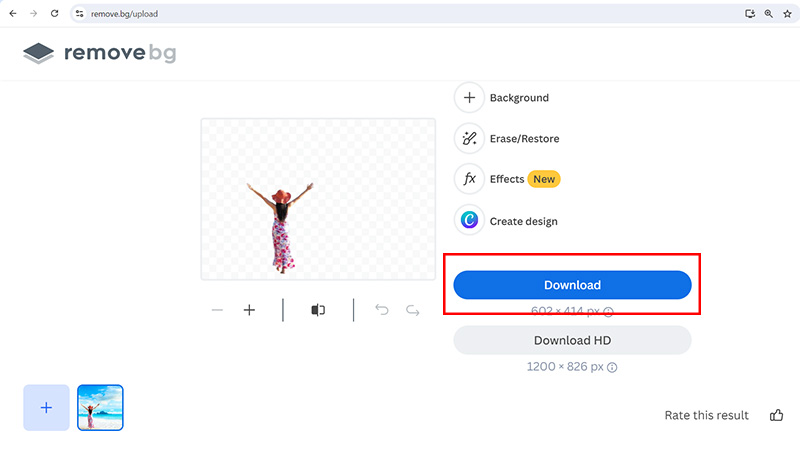
Remove.bg rất dễ sử dụng, phù hợp cho cả những người không chuyên về chỉnh sửa ảnh. Hãy thử ngay Remove.bg để trải nghiệm sự tiện lợi và chất lượng trong việc tách nền ảnh online.
Tách nền ảnh online bằng Slazzer
Slazzer đã ứng dụng công nghệ AI để xóa phông online tự động, mang đến bức ảnh đúng như mong muốn của bạn. Hãy trải nghiệm Slazzer để tạo ra những bức ảnh hoàn hảo với nền được tách gọn gàng.
Giới thiệu về Slazzer
Slazzer là một công cụ trực tuyến mạnh mẽ giúp bạn tách nền ảnh một cách nhanh chóng và chính xác. Với sự hỗ trợ của công nghệ AI tiên tiến, Slazzer có khả năng nhận diện và xóa phông nền tự động, mang lại kết quả đáng kinh ngạc chỉ trong vài giây. Giao diện thân thiện và dễ sử dụng của Slazzer cho phép người dùng, kể cả những người không chuyên, có thể dễ dàng tải ảnh lên và tách nền mà không cần nhiều thao tác phức tạp.
Cách sử dụng Slazzer để xóa phông
Bước 1: Tìm kiếm và truy cập vào Slazzer trên Google
Bước 2: Nhấn vào “Upload Image” để tải hình ảnh từ máy tính lên trang web. Bạn có thể tải lên các định dạng ảnh phổ biến như PNG hoặc JPG.
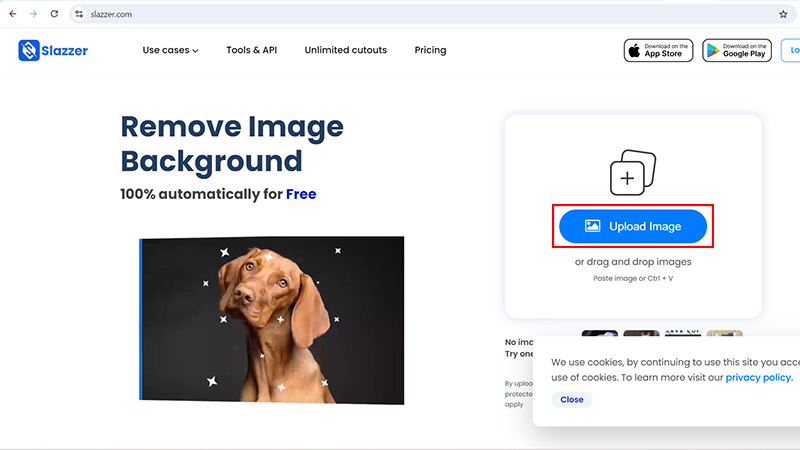
Bước 3: Sau khi Slazzer hoàn tất quá trình tách nền, bạn sẽ thấy kết quả hiển thị trên màn hình. Nếu hình ảnh đã phù hợp với yêu cầu của bạn, nhấn vào “Download” để tải ảnh về máy tính.
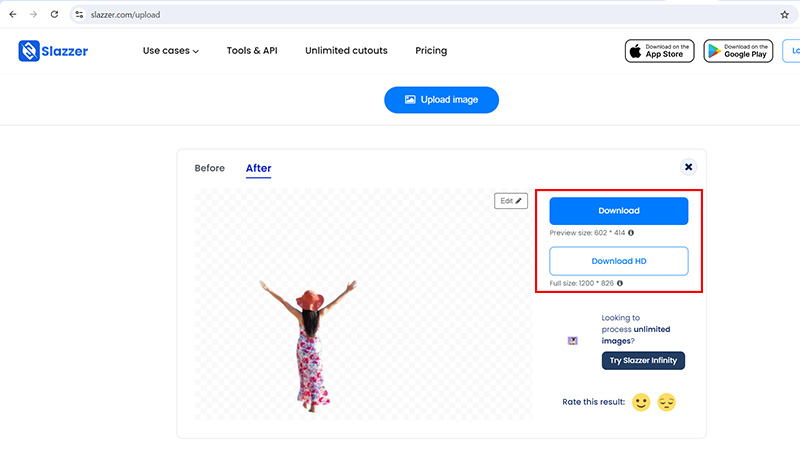
Bước 4: Nếu bạn muốn chỉnh sửa thêm, nhấn vào “Edit Image”. Slazzer cung cấp hai tùy chọn: “Edit Preview” (bản miễn phí) và “Edit HD Image” (bản trả phí).
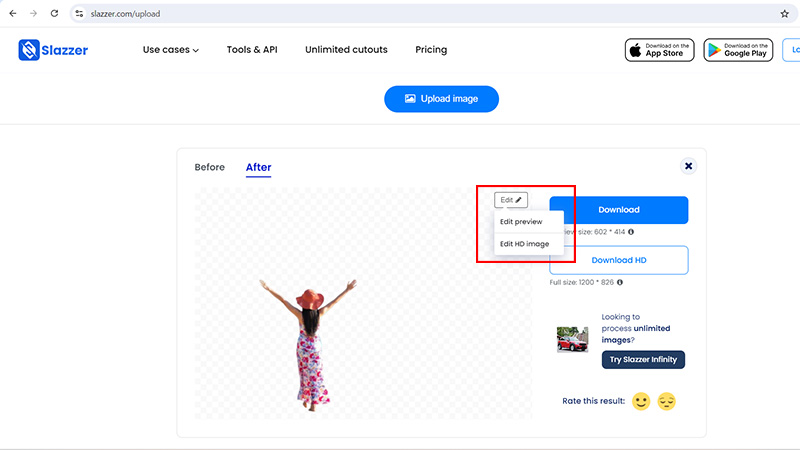
Bước 5: Sử dụng các công cụ chỉnh sửa ở góc trái màn hình để điều chỉnh hình ảnh theo ý muốn. Sau khi hoàn tất, nhấn chọn “Download” để lưu ảnh về máy tính.
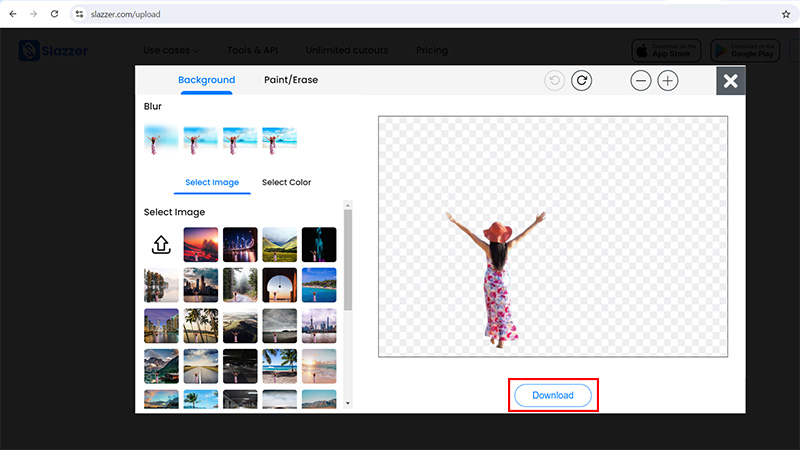
Slazzer là một giải pháp tuyệt vời cho những ai cần tách nền ảnh một cách nhanh chóng và dễ dàng. Với giao diện thân thiện, Slazzer giúp bạn tạo ra những bức ảnh chuyên nghiệp chỉ trong vài bước đơn giản.
Xóa phông online bằng Pixlr
Pixlr sở hữu giao diện thân thiện và hỗ trợ xóa phông nhanh chóng. Dù là một công cụ miễn phí, Pixlr vẫn mang đến chất lượng cao và sự tiện lợi, giúp bạn tạo ra những bức ảnh chuyên nghiệp mà không cần kỹ năng chỉnh sửa phức tạp.
Giới thiệu về Pixlr
Pixlr là một công cụ chỉnh sửa ảnh trực tuyến phổ biến, được biết đến với tính năng xóa phông nhanh chóng và hiệu quả. Với giao diện thân thiện và dễ sử dụng, Pixlr giúp người dùng, dù không chuyên, có thể tách nền ảnh chỉ trong vài bước đơn giản. Bạn chỉ cần tải hình ảnh từ máy tính lên trang web, và công cụ AI của Pixlr sẽ tự động xử lý để tách nền một cách chính xác.
Cách sử dụng Pixlr để xóa phông online
Bước 1: Tìm kiếm và truy cập vào Pixlr trên Google
Bước 2: Sau khi truy cập vào trang web Pixlr, bạn nhấn vào “Chỉnh sửa ảnh AI mở”.
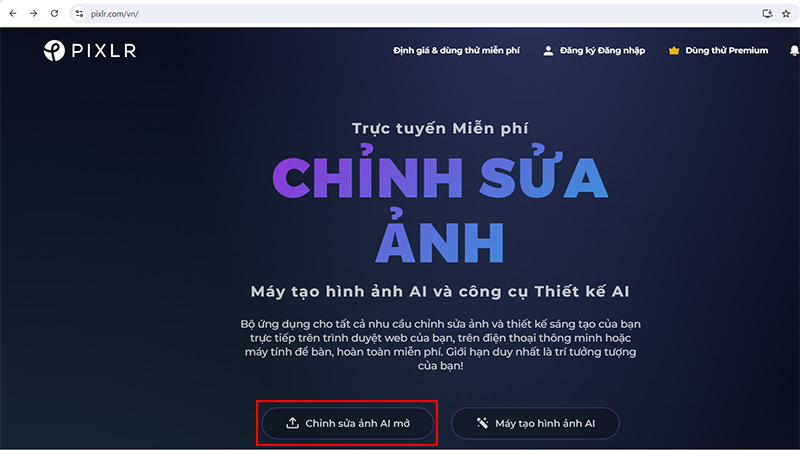
Bước 3: Nhấn vào “Tải ảnh lên” để tải hình ảnh từ máy tính hoặc laptop lên trang web.
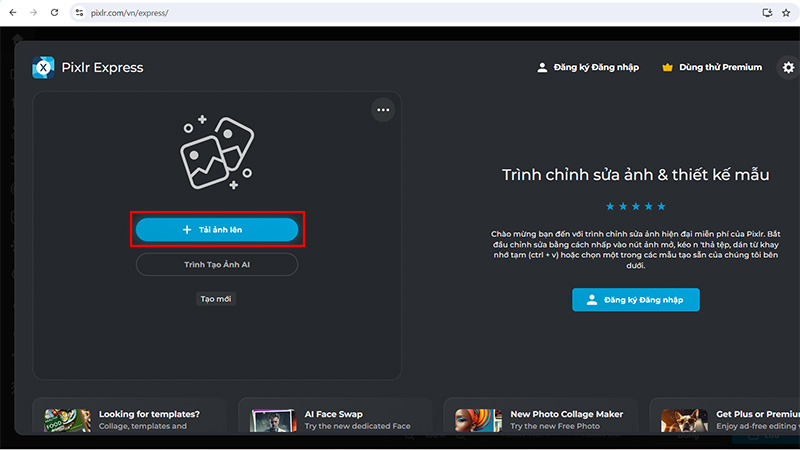
Bước 4: Chọn AI Tool và kéo xuống để chọn “Remove background”.
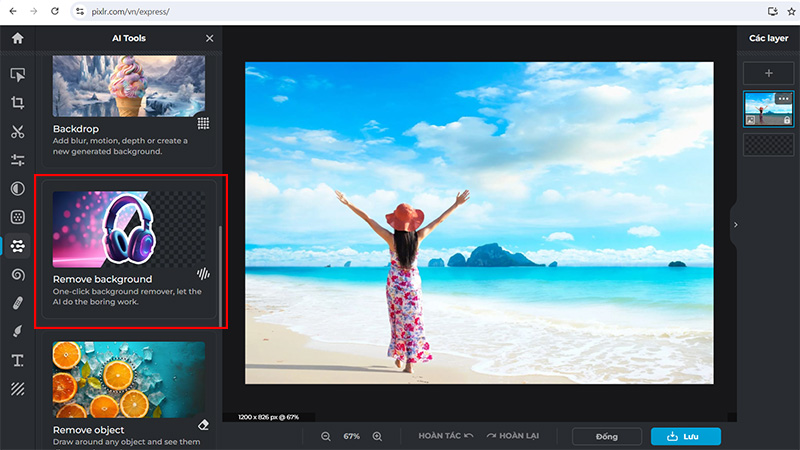
Bước 5: Công cụ AI của Pixlr sẽ tự động xử lý hình ảnh và tiến hành tách nền một cách nhanh chóng và chính xác.
Bước 6: Sau khi quá trình tách nền hoàn tất, bạn chỉ cần nhấn vào “Lưu” để tải hình ảnh về máy tính.
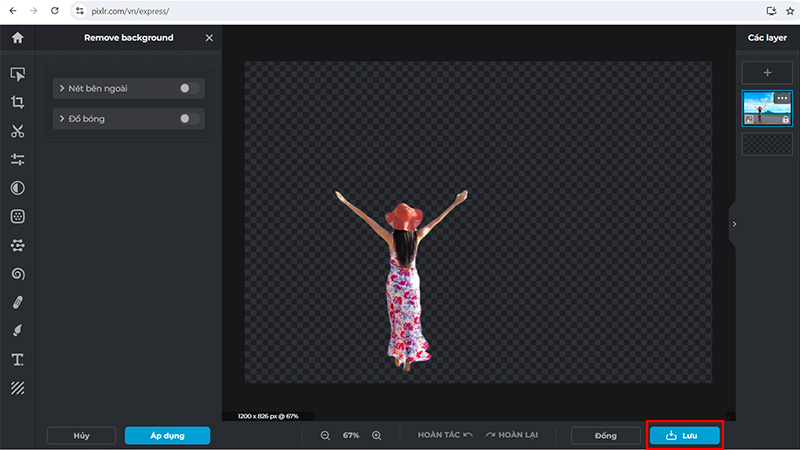
Lưu ý: Bạn vẫn có thể tiếp tục chỉnh sửa ảnh bằng các công cụ phía bên trái sau khi tách nền như Remove Background.
Pixlr là một lựa chọn tuyệt vời cho những ai muốn xóa phông online một cách nhanh chóng và hiệu quả mà không cần kỹ năng chuyên môn. Hãy thử ngay Pixlr để trải nghiệm sự tiện lợi và chất lượng mà công cụ này mang lại.
Tách nền ảnh online bằng Photoshop Online
Photoshop Online là một công cụ chỉnh sửa ảnh phổ biến, được nhiều người sử dụng. Đây là giải pháp lý tưởng cho những ai cần chỉnh sửa ảnh chuyên nghiệp mà không cần cài đặt phần mềm phức tạp trên máy tính.
Giới thiệu về Photoshop Online
Photoshop Online là phiên bản trực tuyến của phần mềm chỉnh sửa ảnh nổi tiếng, cung cấp các công cụ mạnh mẽ để xóa phông một cách dễ dàng. Với giao diện trực quan và các tính năng tương tự như bản cài đặt, Photoshop Online cho phép bạn chọn vùng cần giữ lại và tự động tách nền. Với công cụ này, bạn có thể nhanh chóng tạo ra những bức ảnh chất lượng cao ngay trên website.
Cách sử dụng Photoshop Online để xóa phông online
Bước 1: Tìm kiếm và truy cập vào Photoshop Online trên Google
Bước 2: Sau khi truy cập vào trang web Photoshop Online, bạn hãy chọn “File”, tiếp tục chọn “Open” để tải hình ảnh từ máy tính hoặc laptop lên.
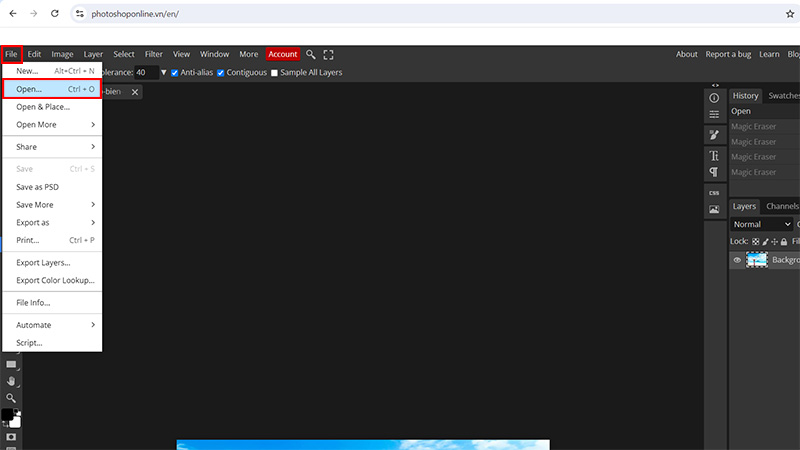
Bước 3: Tìm mục “Select” trên thanh công cụ của Photoshop Online và chọn “Magic Cut”.
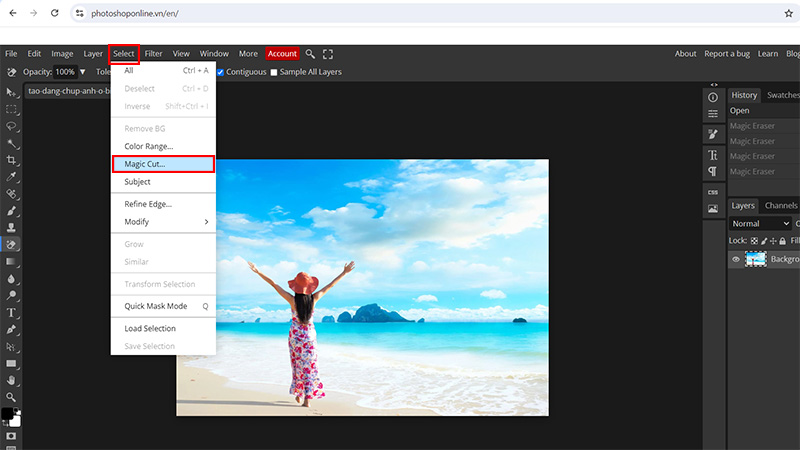
Bước 4: Chỉ trong vài giây, Photoshop Online sẽ xử lý và trả lại kết quả tách nền. Nếu kết quả không như mong muốn, bạn có thể tự điều chỉnh bằng cách chọn vùng màu xanh và đỏ để tinh chỉnh kết quả. Sau khi hoàn tất, nhấn “OK” để lưu lại kết quả cuối cùng.
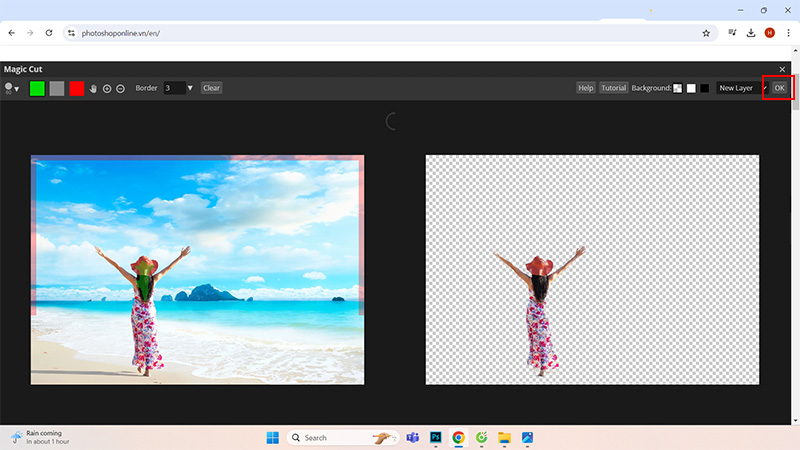
Bước 5: Tiến hành lưu lại hình ảnh đã được tách nền về máy tính bằng cách nhấn “File” và chọn “Export as”. Photoshop Online hỗ trợ nhiều định dạng ảnh khác nhau, giúp bạn dễ dàng lưu và sử dụng hình ảnh cho các mục đích khác nhau.
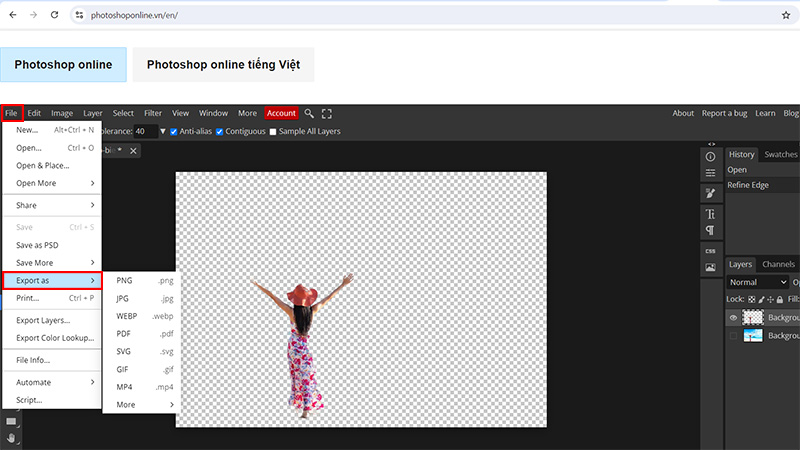
Photoshop Online là một công cụ mạnh mẽ và dễ sử dụng, giúp bạn tách nền ảnh một cách chuyên nghiệp mà không cần cài đặt phần mềm phức tạp. Hãy thử ngay Photoshop Online để trải nghiệm sự tiện lợi và hiệu quả trong việc chỉnh sửa ảnh trực tuyến.
Xóa phông online bằng Canva
Canva là một nền tảng thiết kế đồ họa trực tuyến nổi tiếng, được yêu thích bởi hàng triệu người dùng trên toàn thế giới. Nền tảng này phù hợp cho cả những người không có kinh nghiệm thiết kế. Tính năng xóa phông trên Canva cũng rất tiện lợi và dễ thao tác.
Giới thiệu về Canva
Canva là công cụ thiết kế trực tuyến phổ biến, được yêu thích bởi sự thân thiện với người dùng và các tính năng mạnh mẽ. Đặc biệt, tính năng xóa phông của Canva giúp bạn tách nền ảnh một cách dễ dàng và nhanh chóng. Chỉ với vài thao tác đơn giản, bạn có thể tải ảnh lên, sử dụng công cụ “Xóa nền” để tách chủ thể ra khỏi nền và chỉnh sửa theo ý muốn. Canva không chỉ hỗ trợ xóa phông mà còn cung cấp nhiều công cụ và mẫu thiết kế đa dạng, giúp bạn tạo ra những bức ảnh và thiết kế chuyên nghiệp.
Cách sử dụng Canva để xóa phông online
Bước 1: Tìm kiếm và truy cập vào Canva trên Google
Bước 2: Đăng ký hoặc đăng nhập tài khoản Canva.
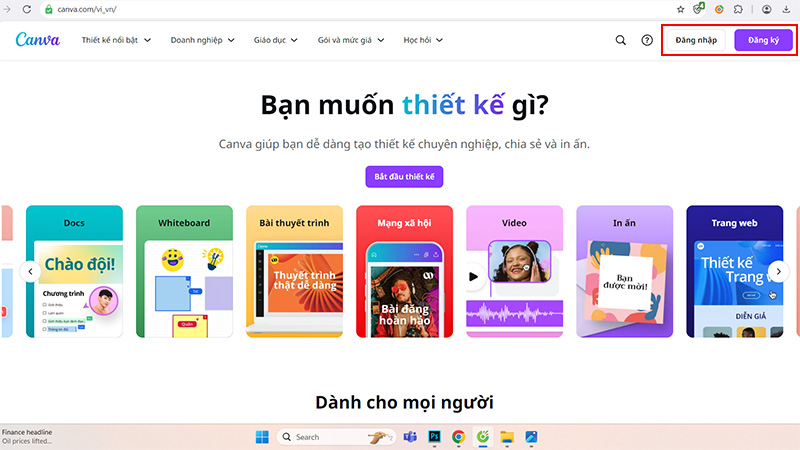
Bước 3: Chọn “Create a design” và tiếp tục chọn “Import file” để tải hình ảnh từ máy tính hoặc laptop lên trang web.
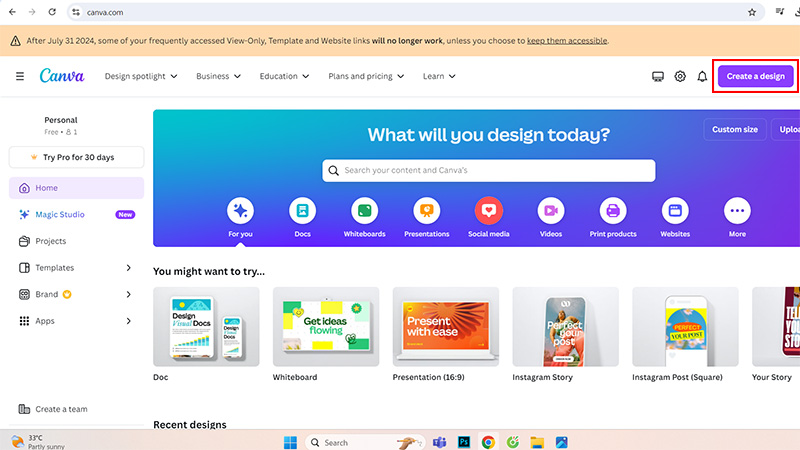
Bước 4: Sau khi tải hình ảnh lên trang web, bạn chọn “Use in a new design”. Canva sẽ chuyển bạn sang một giao diện mới để chỉnh sửa hình ảnh.
Bước 5: Chọn “Edit image” và “BG Remover”. Canva sẽ mất một ít thời gian để tiến hành tách nền ảnh một cách tự động.
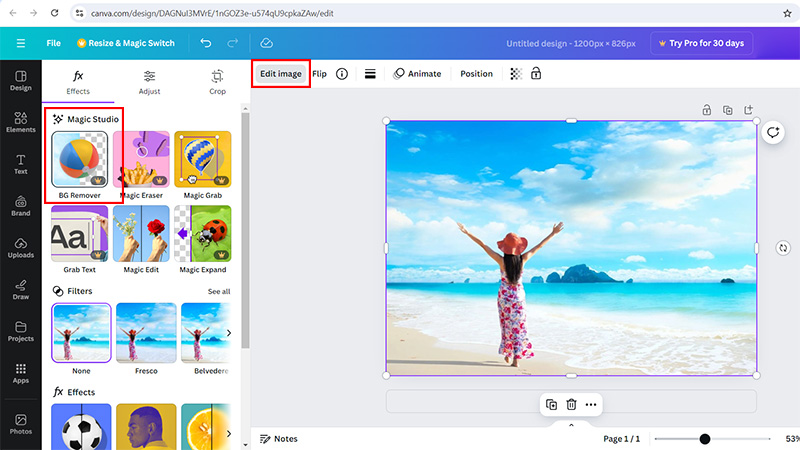
Bước 6: Sau khi đã hài lòng với kết quả mà Canva đề xuất, hãy chọn “Share” và “Download”. Chọn định dạng hình ảnh mà bạn mong muốn và nhấn “Tải xuống” để lưu ảnh đã tách nền về máy tính.
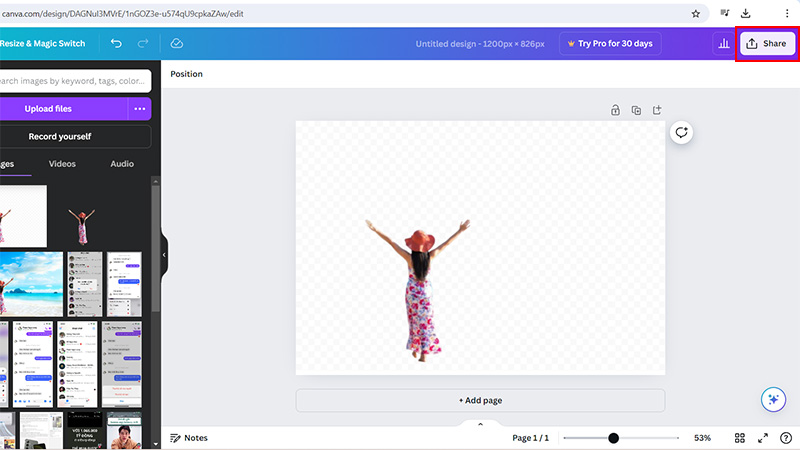
Lưu ý: Xóa phông là một tính năng của Canva Pro, do đó bạn sẽ cần nâng cấp tài khoản lên Pro để được sử dụng tính năng này.
Canva là một công cụ tuyệt vời cho những ai muốn xóa phông ảnh mà không cần kỹ năng chuyên môn. Với giao diện thân thiện và các tính năng mạnh mẽ, Canva giúp bạn dễ dàng tạo ra những bức ảnh và thiết kế chuyên nghiệp chỉ trong vài bước đơn giản.
Kết luận
Việc xóa phông online trở nên đơn giản và dễ dàng hơn bao giờ hết nhờ vào các công cụ như Remove.bg, Pixlr, Photoshop Online, Canva, và Slazzer. Mỗi công cụ đều cung cấp những tính năng độc đáo và quy trình đơn giản, giúp người dùng có thể tạo ra những bức ảnh chuyên nghiệp mà không cần kỹ năng phức tạp hay phần mềm đắt tiền. Dù là người mới bắt đầu hay đã có kinh nghiệm, việc lựa chọn công cụ phù hợp sẽ giúp bạn tiết kiệm thời gian và đạt được kết quả như mong muốn. Hãy thử nghiệm và khám phá các công cụ này để nâng cao kỹ năng chỉnh sửa ảnh của bạn.
Xem thêm:





